谷歌浏览器如何下载网页视频 下载网页视频方法一览
2019-09-16 10:34 648人浏览 0 条评论
IE问题解决办法文章由小编整理发出,内容真实有效,欢迎提出您的意见IE系列文章由小编在互联网中整理并且发出,内容保障真实健康.
谷歌浏览器如何下载网页视频?我们在使用谷歌浏览器时看到网页上的有趣视频,想要下载该如何操作呢?今天IEfans小编就教大家在谷歌浏览器中下载网页视频的方法,有兴趣的小伙伴可以参考。
谷歌浏览器怎么下载网页视频?
1、首先我们在谷歌浏览器上打开想要下载视频的播放页面;
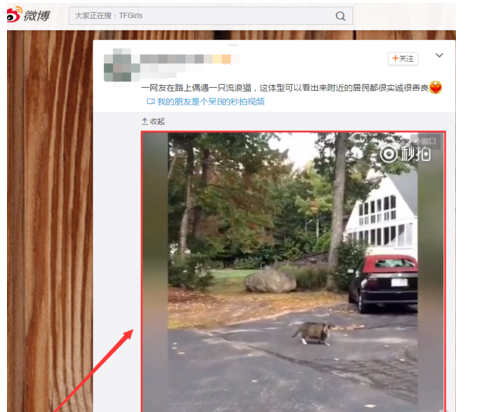
2、接着在主界面右上角的菜单中打开“开发者工具”,也可以直接用快捷键“F12”打开;
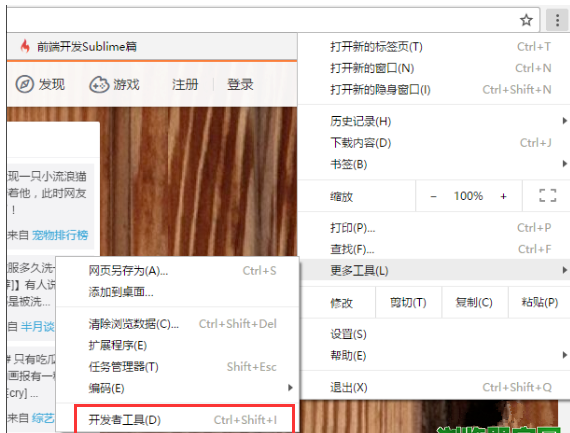
3、接着在开发者页面找到“Network”,接着刷新页面,这时就可以看到审查元素中各元素的加载情况,找到type下面video/mp4等视频格式,然后单击点开该文件;
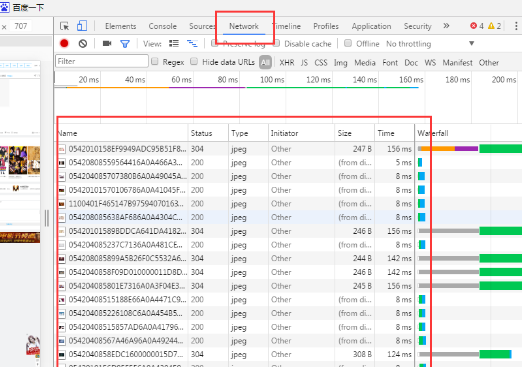
4、之后点击Headers,然后复制后面的http网址并在浏览器上打开该页面;
5、最后在菜单中点击“网页另存为”就完成了视频的下载,然后就可以在本地打开播放了。
谷歌浏览器相关攻略推荐:
谷歌浏览器快捷键有哪些 谷歌浏览器全快捷键汇总
Chrome切换标签页会重新加载怎么办 切换标签页会重新加载解决方法一览
谷歌浏览器插件安装不了怎么办 插件安装不了解决方式详解
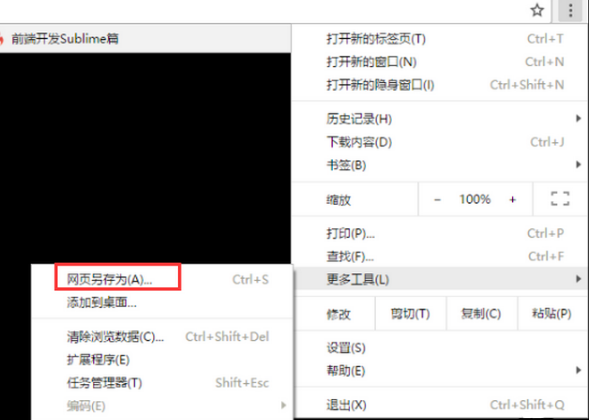
以上就是IEfans小编为大家带来的谷歌浏览器下载网页视频的方法介绍,更多软件教程敬请关注IE浏览器中文网站!
还有更多的IE类办法指南,需要用户多多的发掘,可以在搜索框进行搜索查找,如果您觉得文章解决不了您的问题,可以加入QQ群,帮您解决问题。
相关资讯
留言评论
系统推荐








发表回复
要发表评论,您必须先登录。